Hirdetés
 Úgy tűnik, hogy az összes Windows operációs rendszer rendkívüli mértékű testreszabást és változtatást tesz lehetővé a felhasználói kívánságok alapján. Ma egy apró részről fogunk beszélni - a Windows bejelentkezési / indítójának megjavítására.
Úgy tűnik, hogy az összes Windows operációs rendszer rendkívüli mértékű testreszabást és változtatást tesz lehetővé a felhasználói kívánságok alapján. Ma egy apró részről fogunk beszélni - a Windows bejelentkezési / indítójának megjavítására.
Nos, készen állsz az induláshoz? Csináljuk.
A valódi bejelentkezéssel való szórakozás is nagyon szórakoztató lehet. Valójában, ha ez nem pumpál fel eléggé, akkor mi lenne, ha azt mondanám, hogy könnyű? Igen, hát ez az! Néhány remek dolog, amit a nyilvántartással meg lehet csinálni, hogy a bejelentkezési képernyő kicsit személyesebbé váljon:
Adjon hozzá egy bejelentkezési szöveges emlékeztetőt
Ez a kis emlékeztető megjelenik a számítógép indításakor, közvetlenül a bejelentkezési képernyő indítása előtt. Szerkesztheti, hogy bármit elmondhasson.
-
1. Lépjen a „Start”, „Futtatás” pontra, és írja be regedit.ext.
2. Amikor a Beállításszerkesztő betölti, keresse meg a
HKEY_LOCAL_MACHINE \ SZOFTVER \ Microsoft \ Windows NT \ Aktuális változat \ Winlogon
3. Most sok regisztrációs kulcsot kell látnia, amelyek nélkülözhetetlenek a bejelentkezéshez. Ha meg akarja tenni, amit próbálunk, adjunk hozzá egy emlékeztetőt, keresse meg a rendszerleíró kulcsot
LegalNoticeCaption és kattintson a jobb gombbal, és válassza a lehetőséget Módosít.4. Most írja be a kívánt mezőbe a kívánt feliratot / címet az ablakhoz.
5. A megjeleníteni kívánt szöveghez keresse meg a regisztrációs kulcsot közvetlenül a címe alatt LegalNoticeText és ismét kattintson a jobb gombbal, majd válassza a lehetőséget Módosít. Írjon be bármit, amit szeretne.
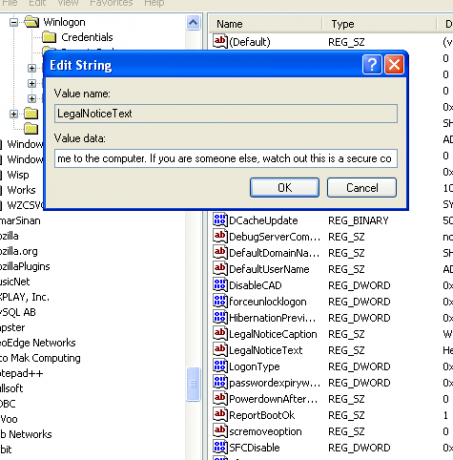
Állítsa be az alapértelmezett bejelentkezési identitást
Kényelmesen elhelyezhető a Winlogon könyvtár a rendszerleíró kulcs AutoAdminLogin, DefaultDomainNameés DefaultUserName. Ezek a kulcsok állítják be a rendszer alapértelmezett bejelentkezési hitelesítő adatait a bejelentkezés betöltésekor. Ha egyszerűen csak időt akar megtakarítani azáltal, hogy minden alkalommal automatikusan beállítja a helyes felhasználónevet és jelszót, és ezt a számítógépet nem sok ember használja, akkor az rendben van.
Ha a számítógépet, amelyet éppen módosít, sok ember használja, akkor nem javasolnám ennek a csípésnek a használatát, kivéve, ha természetesen azt akarja, hogy mindenki ugyanazt a fiókot használja. Egyébként itt van:
-
1. Lépjen a „Start”, „Futtatás” pontra, és írja be regedit.exe.
2. Amikor a Beállításszerkesztő betölti, keresse meg a
HKEY_LOCAL_MACHINE \ SZOFTVER \ Microsoft \ Windows NT \ Aktuális változat \ Winlogon
3. Az AutoAdminLogin A kulcsot 0-ra kell állítani, ha a rendszer nem jelentkezik be automatikusan. Ha azonban a rendszer automatikusan bejelentkezik, akkor ezt 1-re kell állítani.
4. Az DefaultDomainName A kulcs az alapértelmezett felhasználói könyvtár, amelyet a felhasználónévvel választanak ki. Általában ezt nem kell megváltoztatni, hacsak nem jelentkezik be egy kiszolgálóra.
5. Az DefaultUserName A kulcs természetesen beállítja az alapértelmezett felhasználónevet. Bármilyen módon megváltoztathatja a felhasználónevet.
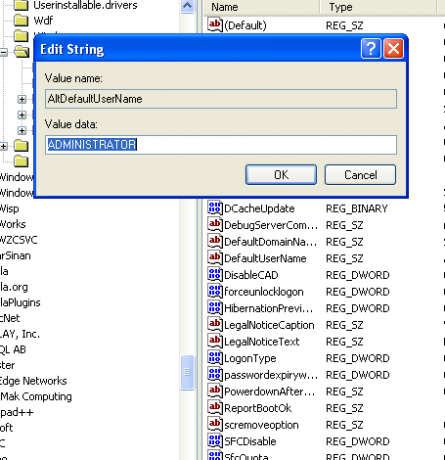
Cserélje ki a Bejelentkezés képernyővédőt
A legjobb lépés lehet a bejelentkezési képernyővédő megváltoztatása. Az a képesség, hogy megmutassa a barátainak a rendkívül jó hacker hozzáigazító készségek és kiváló számítógépes modellezés. Különben is, itt van egy egyszerű módszer egy jó szoftver használatához. (Megjegyzés: A telepítés meglehetősen egyszerű, ezért nem kell sok magyarázatot igényelnie.)
-
1. Letöltés BootSkin.
2. Keresse meg és töltse le a telepítés után kapott új vagy használt „BootSkins” szoftvert a rendszerindító képernyő megváltoztatásához. (Az új „BootSkins” letöltéséhez és eléréséhez látogasson el a következő webhelyre WinCustomize.)
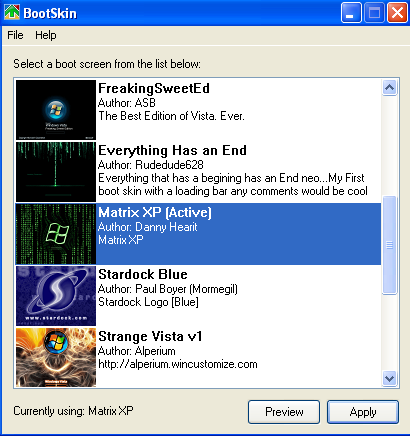
Remélem, hogy ezek a kis csípések segítenek egy kicsit közelebb kerülni a tökéletes számítógép. Jó szórakozást csípés!
Will Mueller egy számítógépes majom és geek, aki túlságosan sokáig használ számítógépeket. Ilyennel nagyszámú webfejlesztésben és programozásban dolgoztam.
